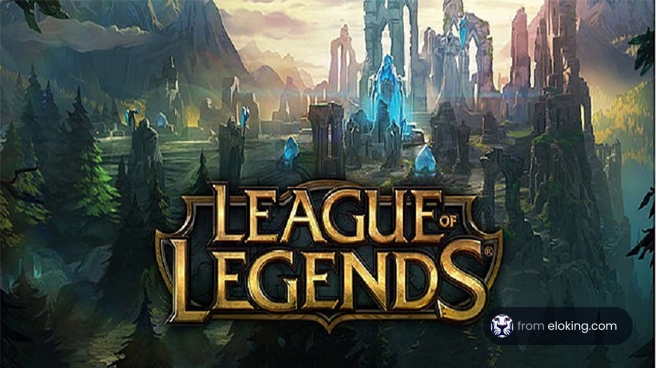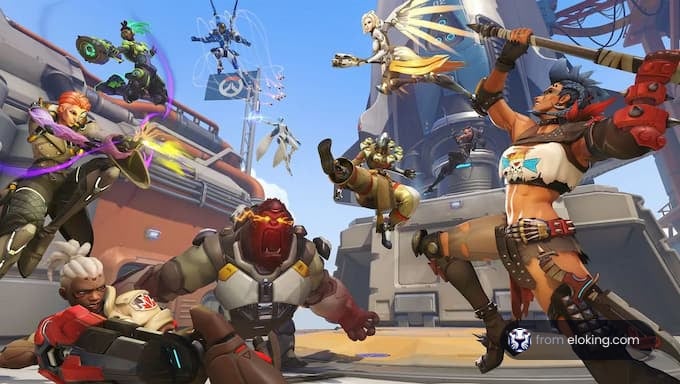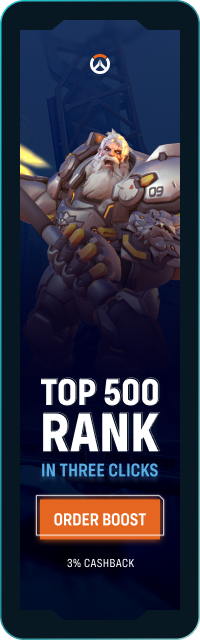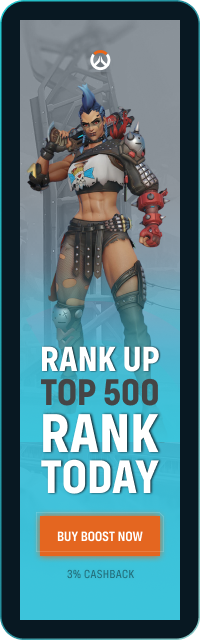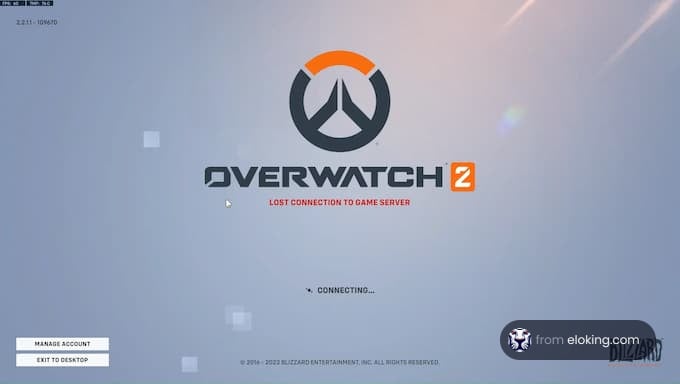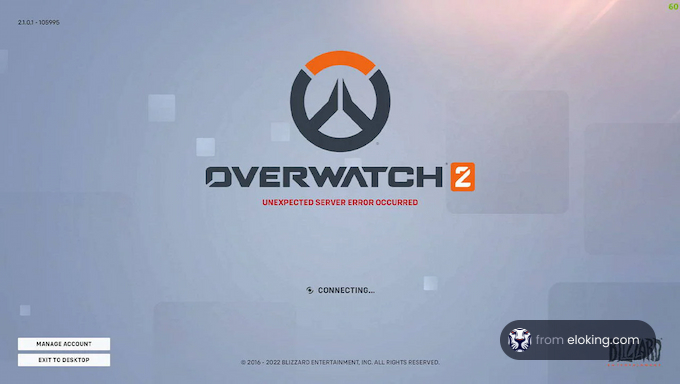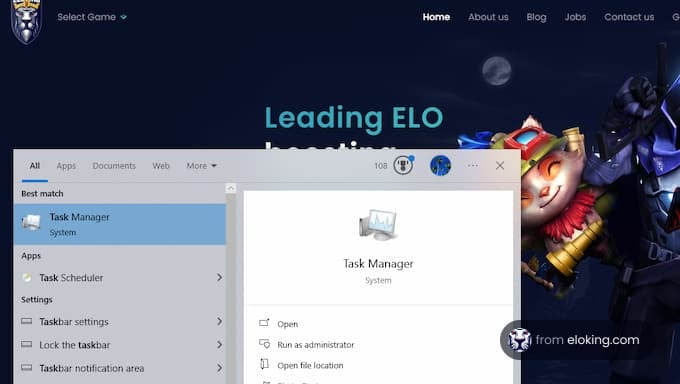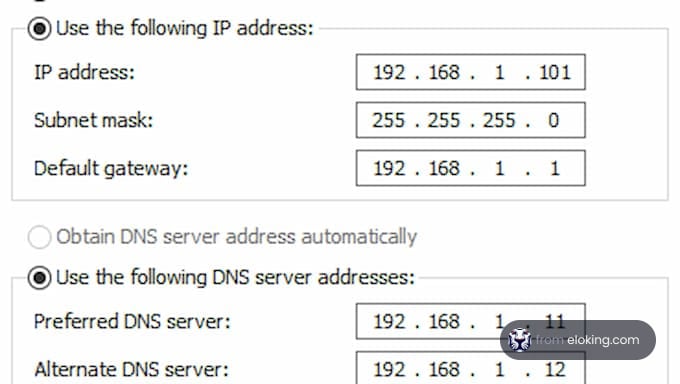《守望先锋2》已经推出有一段时间了。尽管这款游戏在发布时引起了许多争议,主要是因为许多第一代游戏的粉丝认为这个续集是没有人要求的,Blizzard 自那以后已经在很大程度上恢复了其声誉。虽然这很大程度上要归功于6v6 经典模式的回归,但也因为英雄变化和游戏玩法的革新。
然而,无论一款游戏有多老,或者它得到了多少更新,每个游戏都有一些问题漏网之鱼。《守望先锋2》玩家面临的最常见问题是出现“失去与游戏服务器的连接”错误,这会破坏许多玩家的乐趣。幸运的是,玩家有多种可能的方法来解决这个问题。
这里是解决《守望先锋2》中“失去与游戏服务器的连接”错误的所有方法。
检查服务器状态

当遇到“失去与游戏服务器的连接”错误时,玩家应该采取的第一步是检查服务器状态。这个错误可能是由于服务器问题或维护造成的。人们可以检查Blizzard的官方论坛、社交媒体页面或像Reddit这样的《守望先锋2》社区,看看是否有其他人遇到同样的问题或Blizzard是否提到了它。如果服务器处于离线状态,玩家除了等待公司解决问题之外别无选择。
重新连接网络
这个问题可能是由玩家的系统上的网络问题引起的。重启调制解调器或路由器可以帮助解决连接问题。按照以下步骤操作:
- 将路由器或调制解调器从电源中拔出。
- 等待大约20秒。
- 重新连接设备并等待指示灯稳定。
此后,尝试启动《守望先锋2》并检查问题是否仍然存在。
重启系统

玩家可以尝试重启他们玩游戏的系统,无论是游戏机还是PC,以修复可能会搞乱连接的任何故障。为了正确重启系统,他们应该将其关闭并拔掉电源。然后,他们应该按住电源按钮10秒钟以进行电源循环。虽然定期重启平台也是一个不错的主意,但电源循环是确保软件问题不是导致错误弹出的额外努力的方式。
测试网络性能

失去游戏服务器连接的主要原因之一是玩家的互联网。有两种主要的方式玩家可以进行故障排除,以确保不是这种情况,因为拥有一个固有的互联网问题可能很难发现,更难解决。
结束使用高带宽的应用程序

玩家可以尝试使用像Speedtest.net这样的网站来确定他们的互联网连接是否稳定且正常工作。如果互联网不稳定,他们可以尝试关闭占用大量带宽的后台应用程序,如OneDriverive或Dropbox。要检查哪些应用程序消耗了大量带宽,请按照以下步骤操作。
- 按Ctrl + Shift + Esc打开任务管理器
- 在进程选项卡中,选择网络使其按降序排列
- 检查使用大量带宽的应用程序并通过右键单击它们并按结束任务来关闭它们。
按照这些步骤操作后,尝试再次打开《守望先锋2》。
切换到以太网
如果关闭带宽密集型应用程序没有解决网络稳定性问题,玩家应该尝试如果他们使用Wi-Fi的话改为使用有线以太网连接。使用以太网线可以提供稳定的连接并修复断开连接的问题。
重置Winsock数据
如果玩家使用的是Windows系统,他们可以尝试重置Winsock数据来解决连接问题。按照以下步骤重置Winsock数据:
- 以管理员身份打开命令提示符。
- 输入netsh winsock reset并按Enter。
- 重启PC
PC重新启动后,尝试重新启动《守望先锋2》。
更新网络驱动程序
过时或损坏的网络驱动程序可能会导致连接问题。玩家可以按照以下步骤更新他们的驱动程序:
- 按Win + R打开运行窗口。
- 键入devmgmt.msc并回车打开设备管理器
- 扩展网络适配器部分。
- 右键单击任何处于活动状态的网络驱动程序并点击更新驱动程序按钮。
- 选择“自动搜索更新的驱动程序软件”。
- 一旦Windows更新了驱动程序,重启PC。
检查《守望先锋2》在驱动程序更新后是否运行顺畅。
更改防火墙设置

有可能Windows防火墙可能阻止《守望先锋2》访问互联网,所以玩家可能必须更改其设置以防止这种情况发生。下面是确保防火墙不会干扰的方法:
- 打开Windows安全并选择防火墙和网络保护。
- 选择通过防火墙允许一个应用程序选项。
- 如果《守望先锋2》没列出来,选择“更改设置”并按“添加另一个应用程序”。
- 找到Overwatch 2 .exe文件并将其添加到列表中。
- 保存更改。
之后,尝试重新启动游戏。
更改DNS服务器

如果用户遇到路由问题,切换到不同的DNS服务器可以帮助解决错误。以下是更改为Google的DNS的方法:
- 打开控制面板并进入网络和共享中心
- 选择“更改适配器设置”。
- 右键单击活动网络连接并进入其属性。
- 在“网络”选项卡下,双击“Internet协议版本4(TVP/IPv4。”
- 转到常规选项卡。
- 选择“使用以下DNS服务器地址”按钮。
- 为首选DNS服务器键入8.8.8.8,为备用DNS服务器键入8.8.4.4。
- 点击“确定”按钮。
更改DNS服务器后,重新启动《守望先锋2》以检查问题是否已解决。
检查Blizzard正在说什么
如果所有这些方法都没有解决个人的问题,那么很可能是Blizzard的问题。Blizzard在其Twitter账户或论坛上提供已知问题的更新,所以用户应该尝试检查官方平台以获取关于问题的声明或补丁。如果没有相关信息,尝试向Blizzard提交支持票以获得更多帮助。
虽然非常不可能,但由于某些国家可能完全禁止某些游戏,因为它们具有某些功能或违背了一些国家的文化价值观。这种情况可能在某一时刻发生在《守望先锋2》上,在这种情况下,您可能必须使用VPN 或找到不同的解决办法。
常见问题解答
你可以在没有互联网的情况下玩《守望先锋2》吗?
《守望先锋2》是一款始终在线游戏。因此,玩家必须拥有持续稳定的互联网连接才能玩游戏。不幸的是,没有互联网连接,玩家甚至无法去射击场。
接下来是什么呢?
准备提升你的游戏技能并在《守望先锋2》中攀升排名吗?购买我们一流的Eloking《守望先锋2》助攻服务,以前所未有的方式主宰竞技场!
购买守望先锋2提升服务
并开始在你应得的等级玩游戏!
或者,你可以加入我们的Discord服务器并参与各种赠品活动!
立即购买《守望先锋2》提升服务